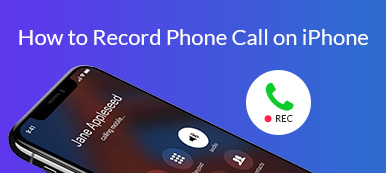Szeretne telefonhívást rögzíteni, megörökíteni csodálatos játékmenetét vagy reakcióvideót készíteni a Samsung Galaxy S10 készülékén? Az új beépített képernyőfelvevő funkcióval sokkal könnyebb nagyszerű videofelvételt készíteni arról, ami a Samsung Galaxy S10 készüléken történik. Választhat egy harmadik féltől származó alkalmazást is, amely remekül működik a Galaxy S10 képernyőjének rögzítéséhez. Akár a beépített képernyő-felvevőt, akár egy harmadik féltől származó alkalmazást szeretné használni, megtalálja a módját képernyőképe a Samsung Galaxy S10 készüléken ebben a bejegyzésben.

Ha a video- és hangfelvételt számítógépen kell készítenie, Apeaksoft Screen Recorder professzionális módon rögzíti a képernyőn végzett tevékenységeket és a hangokat a különböző népszerű formátumokban, valamint a játék és a képernyő pillanatképeit készíti kiváló minőségben.
- Rögzítsen minden tevékenységet a Windows / Mac rendszeren magas színvonalú.
- Fogja meg a számítógépes rendszer hangját, a mikrofont / a hangszórót vagy mindkettőt.
- Csatlakoztassa a kívánt felvételi képátviteli sebességet, videokodeket és még sok mást.
- A rögzített audio / video szerkesztése, hangerő beállítása, rajzok készítése és kommentárok hozzáadása.
- A legújabb hardveres gyorsítási technológia alacsony CPU, GPU és RAM memória segítségével történő rögzítéshez.
- 1. rész. Hogyan lehet képernyőre rögzíteni a Samsung Galaxy S10 készüléken beépített képernyő-felvevővel
- 2. rész. A képernyőfelvétel képernyőkészítése a Samsung Galaxy S10 készüléken harmadik féltől származó alkalmazás segítségével
- 3. rész. A képernyő rögzítésének kérdései a Samsung Galaxy S10 készüléken
1. rész. Hogyan lehet képernyőre rögzíteni a Samsung Galaxy S10 készüléken beépített képernyő-felvevővel
Az új Képernyő-felvevő és képernyőkép opciókkal megjegyezheti a játékidőket, létrehozhat egy oktatóvideót, vagy megmutathatja valakinek, hogyan érhet el egy bizonyos feladatot iPhone-ján. A Samsung Galaxy S10 képernyőrögzítő használata közben meg kell jegyeznie, hogy nem rögzít telefon-, VOIP- vagy videohívásokat. Egyes alkalmazások pedig a szerzői jogi korlátozások miatt blokkolhatják a képernyőfelvevő funkciót.
1 lépés Először nyissa meg a Gyorsbeállítások panelt, majd húzza lefelé a képernyő tetejét két ujjal. Húzza balra, majd koppintson a elemre Képernyős felvevő. Amint a visszaszámláló befejeződik, a telefon elkezdi rögzíteni a Galaxy S10 képernyőjét.

2 lépés Ha hozzá kell adnia magát a videóhoz reakcióvideó létrehozásához, az előlapi kamera gomb megérintésével használhatja az előlapi kamerát. Ezután megjelenik egy kis ablak a bal felső sarokban, és rögzíti mindazt, amit csinál.
3 lépés Felvétel közben írhat a képernyőn. Egyszerűen érintse meg a Ceruza gombot, válassza ki a kívánt színt, majd ujjával vagy S tollal írjon a képernyőre. Vegye figyelembe, hogy a képernyőn való írás közben nem használhat játékokat, videókat vagy navigációs lehetőségeket. Ha kikapcsolja a Ceruza funkciót, a képernyő visszaáll a normál állapotba.
4 lépés Ha végzett a felvétellel, koppintson a ikonra megáll. A videó automatikusan mentésre kerül a Galériába.

Felvétel előtt hozzáférhet a Képernyő-felvevő beállításaihoz, hogy a videó minőségét, a hangot és az egyéb beállításokat a videó tökéletesítése érdekében módosítsa. Csak nyissa meg a Gyorsbeállítások panelt úgy, hogy két ujjal lefelé húzza a képernyő tetejét. Húzza balra, majd érintse meg hosszan a Képernyő felvevőt. Ezután megjelenik néhány elérhető opció:
hang: Válassza ki, mely hangok kerülnek rögzítésre a videóban. Választhat a Nincs hang, a Média hangok vagy a Média hangok és a mikrofon közül.
Videó minőség: Válassza ki a kívánt videofelvételek minőségét, beleértve az 1080p, 720p és 480p képeket.
Szelfi videó mérete: Állítsa be a felugró ablak méretét, amikor az elülső kamerával rögzíti magát.
Itt tetszik: 6 A legjobb módja az iPhone képernyő rögzítésének
2. rész. A képernyőfelvétel képernyőkészítése a Samsung Galaxy S10 készüléken harmadik féltől származó alkalmazás segítségével
A beépített képernyőrögzítő használata helyett Android telefonokon is rögzítheti képernyőjét harmadik féltől származó alkalmazásokkal, például az AZ Screen Recorder, az XRecorder és a Super Screen Recorder segítségével.
1. AZ képernyőfelvevő
Az AZ Screen Recorder egy nagyszerű Samsung képernyőrögzítő, amely képes bármit rögzíteni, ami a képernyőn megjelenik. A következőket kell tennie:
1 lépés Kezdje el letölteni a Google Play Áruház alkalmazási űrlapját.
2 lépés A telepítés után indítsa el Samsung Galaxy S10 készülékén, és egy sor kört jelenít meg a képernyőn, rögzítési, képernyőképek készítésének és sok más lehetőségekkel. A képernyő rögzítése előtt a lebegő gomb megérintésével és a fogaskerék alakú gomb megnyomásával érheti el az alkalmazás beállításait. Ezután egy menübe kerül, ahol beállíthatja a videó minőségét és a fájlterületet a rögzített videók mentéséhez.
3 lépés Hit a Rekord gombot, majd a képernyő rögzítését meg kell erősítenie. Egyszerűen érintse meg a gombot megáll gomb a felvétel leállításához. Ezután a rögzített videót a Galéria menti.
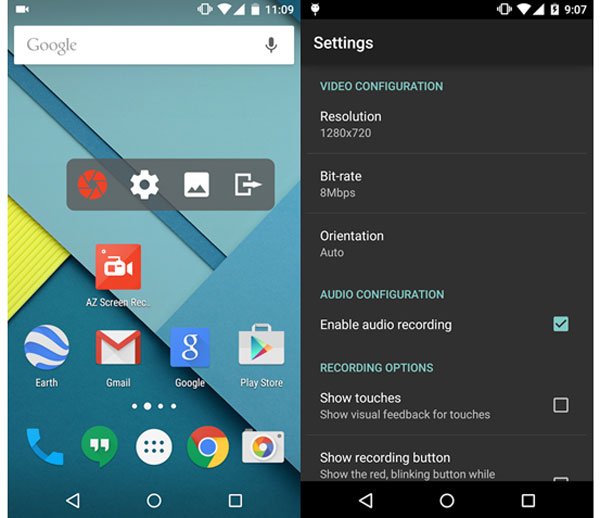
2. XRecorder
Az XRecorder egy másik nagyszerű választás az Android képernyőrögzítőhöz. Egy egyszerű kezelőfelülettel könnyedén rögzítheti Samsung képernyőjét. Nincs időkorlát és nincs vízjel. Használhatja játékmenetének legjobb minőségben történő rögzítésére. Még a felvételt is szerkesztheti, ha akarja. A lebegő ablak pedig igazán kényelmes.
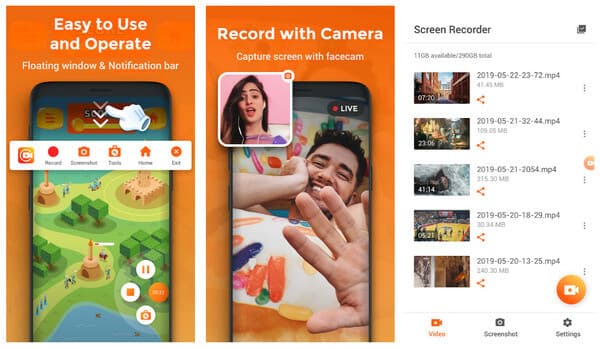
3. Super Screen Recorder
A Super Screen Recorder egy hasznos alkalmazás, amely képes képernyőrögzítésre Androidon. Támogatja a 2K, 12Mbps és 60FPS kimenetet. Korlátlanul rögzíthet hosszú idejű videókat (amíg van elegendő tárhely). A Super Screen Recorder használatával számos csodálatos funkciót élvezhet, beleértve az élő közvetítést, az ecseteszközt, a videószerkesztőt és a GIF-készítőt.
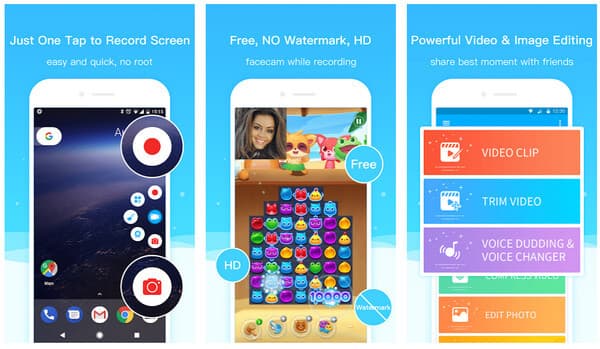 Az emberek azt is megkérdezik:
Az emberek azt is megkérdezik:3. rész. A képernyő rögzítésének kérdései a Samsung Galaxy S10 készüléken
1. Felvehetem a játékot a Samsung Note10 készüléken?
A Note10 új képernyő-felvevő funkciójával könnyedén rögzítheti a mobil játékokat.
2. Hogyan lehet elérni a képernyő felvevő beállításait a Galaxy telefonon?
Nyissa meg a Gyorsbeállítások panelt úgy, hogy két ujjával lefelé húzza a képernyő tetejét. Húzza balra, majd érintse meg hosszan a Képernyő felvevőt. Ezután láthatja az elérhető lehetőségeket: Hang, Videó minőség és Szelfi videó mérete. Ezeket a beállításokat módosíthatja, hogy a videó tökéletes legyen.
3. Hogyan készítsen egy képernyőképet a Galaxy telefonomról?
Ha képet szeretne készíteni, csak egyszerre tartsa lenyomva a Bekapcsoló és a Hangerő le gombot. A képernyő villog, jelezve, hogy egy képernyőképet készített.
4. Hol tárolják a felvételeket?
Alapértelmezés szerint a rögzített videókat automatikusan menti a Galéria.
A bejegyzés elolvasása után két egyszerű módon rögzítheti a képernyőt a Samsung Galaxy S10 készülékkel. A felvétel megkezdéséhez válassza ki a kívántt. Ha kérdése van, hagyhat megjegyzést vagy felveheti velünk a kapcsolatot.